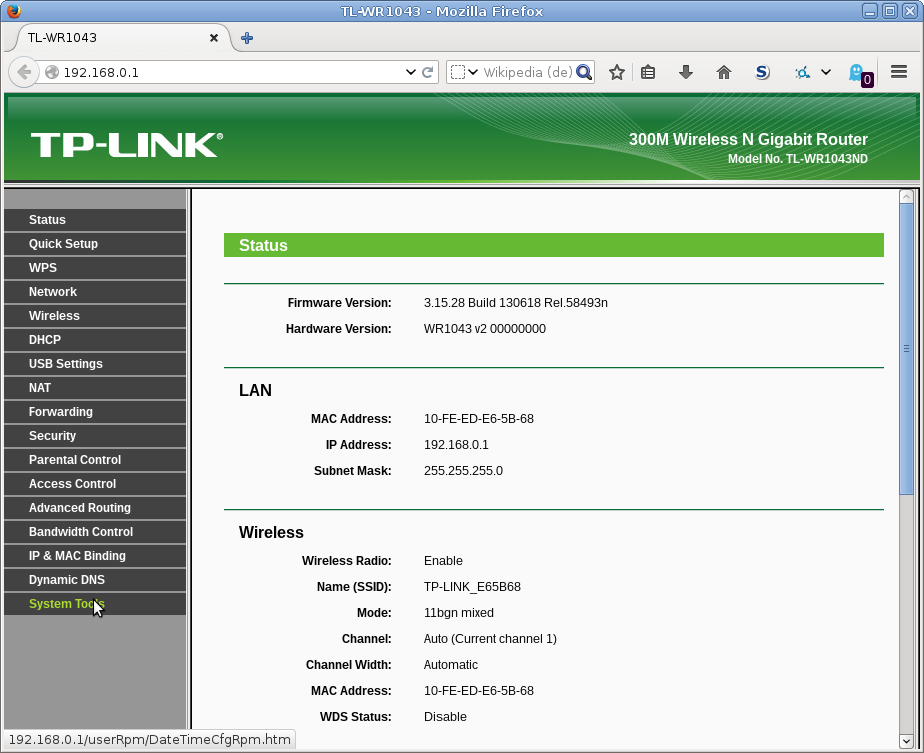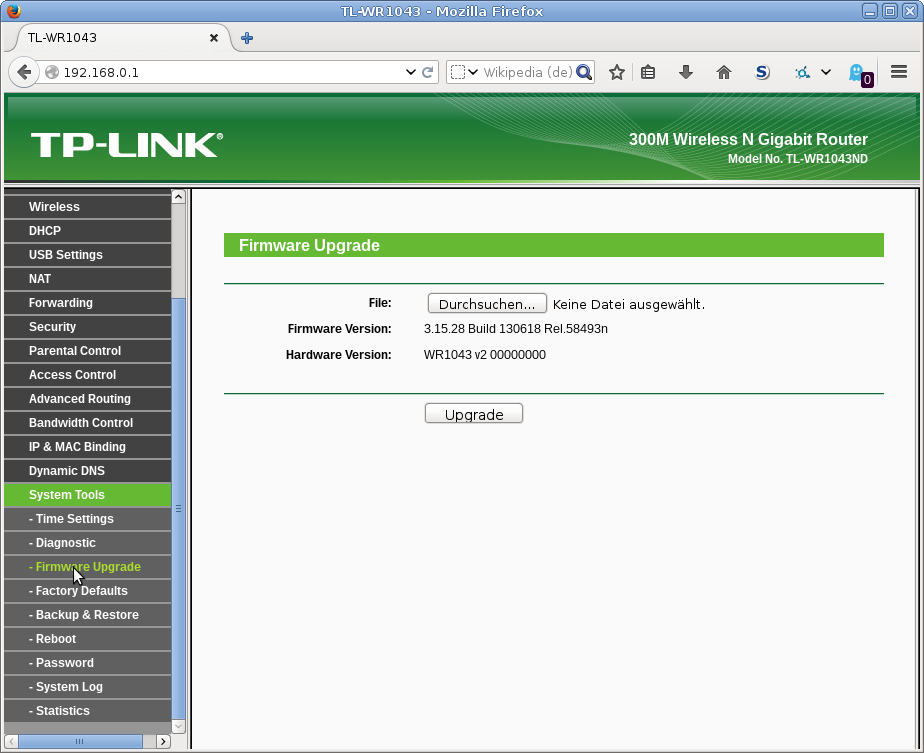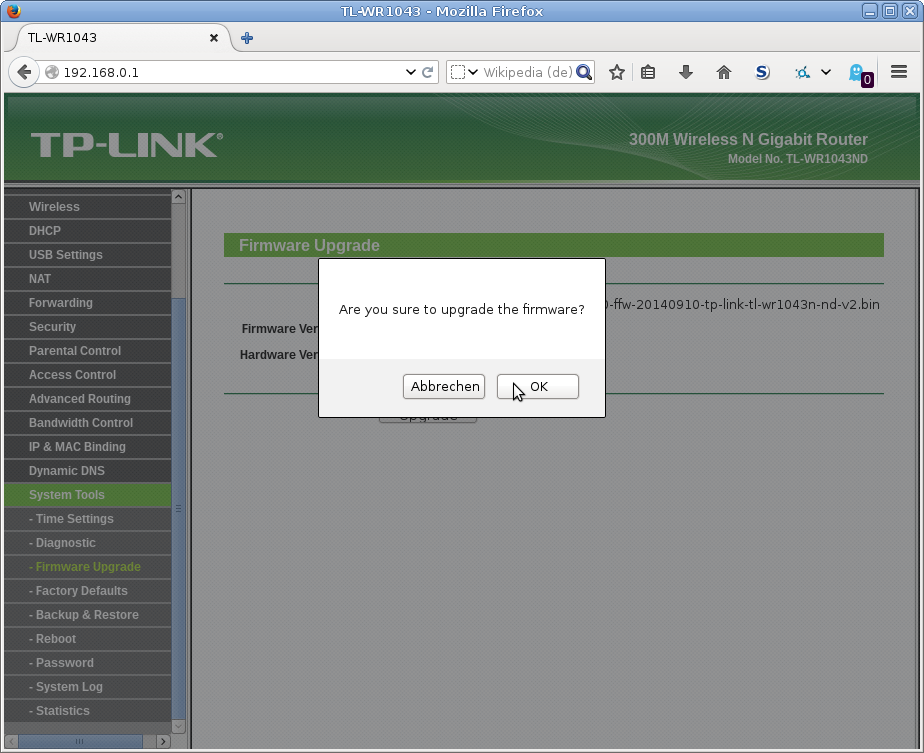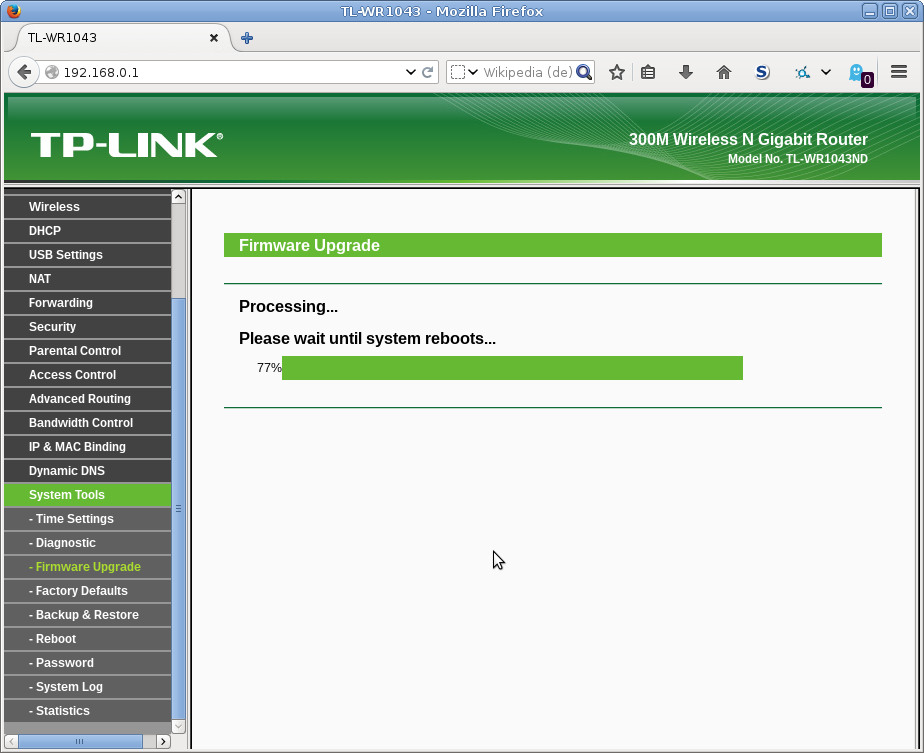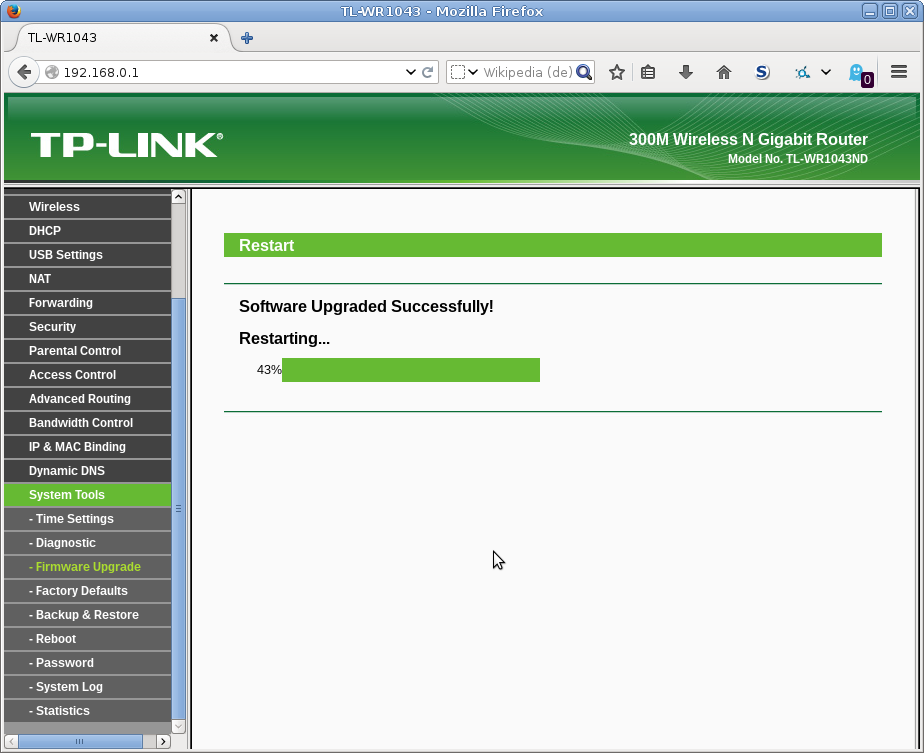Firmwareerstinstallation
|
Diese Installation ist genau im Handbuch des Gerätes beschrieben. Mit der Ausnahme, dass hier nicht die Original-Firmware sondern die Freifunk-Firmware installiert wird. Sollte die hier beschriebene Installation vom Gerät abweichen, bitte die Anweisungen im Handbuch befolgen. Zuerst muss die Firmware für den Router besorgt werden:
Für neue Router mit TP-Link Firmware: factory |
Kurzinstallationsanleitung für neue TP-Link Router
fertig |
Installationsanleitung für neue TP-Link Router
Anschluss
|
Den Router vom LAN-Port aus mit dem Computer verbinden. Der Computer sollte mittels DHCP eine IP-Adresse erhalten. |
Auf dem Router anmelden
Übertragen der Firmware
Weitere Schritte
|
Der gefährlichste Teil, in dem das Gerät durch Fehlbedienung oder vorzeitiges Trennen von der Stromversorgung beschädigen kann, ist abgeschlossen. Weiter geht es mit der Firmwarekonfiguration. |